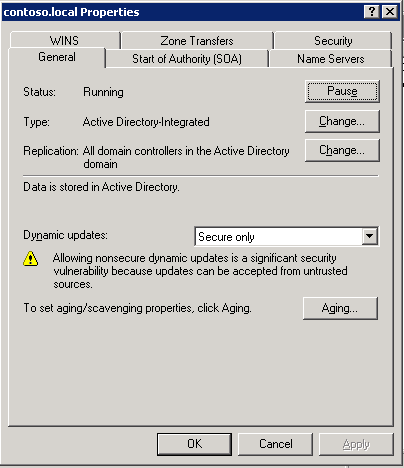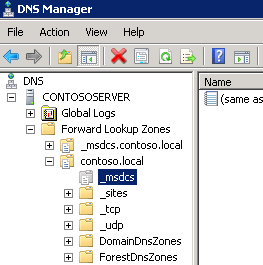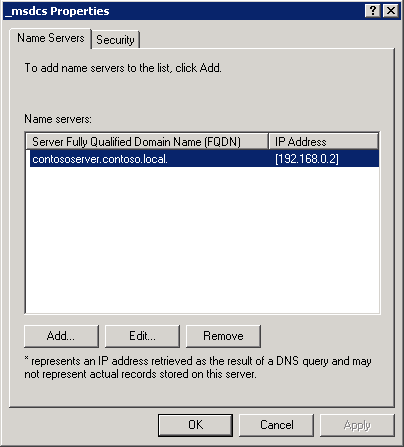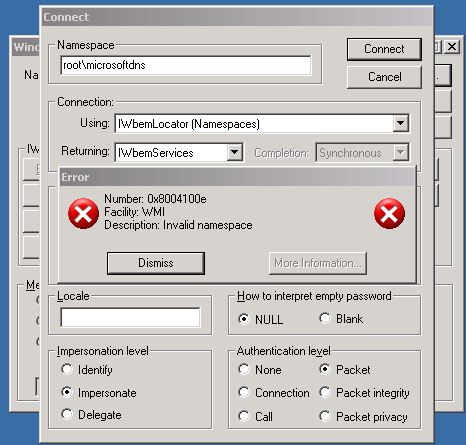מבוא
מאמר זה מתאר את הבעיות המתוקנות ואת הכללים שנוספו על-ידי עדכון עבור כלי הכנת ההעברה הרגיל של Windows Small Business Server 2011. מאמר זה מתאר גם את הפעולות שיש לבצע אם חלק בכללים אלה הופרו בעת הפעלת Windows Small Business Server 2011 Standard Migration Preparation Tool.כלי הכנת ההעברה הרגיל של Windows Small Business Server 2011 כלול למדיית ההתקנה הרגילה של Windows Small Business Server 2011. כלי זה מופעל בשרת המקור של ההעברה (לדוגמה, מחשב שבו פועל Windows Small Business Server 2003 או Windows Small Business Server 2008) כדי להכין את שרת המקור להעברה. כלי זה מבצע את המשימות הבאות בשרת המקור:
-
העלאת הרמה הפונקציונלית של התחום והיער
-
עדכון סכימת Active Directory
-
התקנת עדכון כדי להרחיב את התמיכה ברשיון
-
המרת Exchange Server ממצב מעורב למצב מקורי
-
סריקת שרת המקור לזיהוי בעיות פוטנציאליות
מידע נוסף
עדכון מידע
כיצד להשיג עדכון זה
כדי להשיג את העדכון, הפעל את כלי הכנת ההעברה הרגיל של Windows Small Business Server 2011.
דרישות מוקדמות
כדי להחיל עדכון זה, עליך להתקין את כלי הכנת ההעברה הרגיל של Windows Small Business Server 2011 בשרת המקור של ההעברה.
פרטי רישום
כדי שתוכל להשתמש בעדכון שבחבילה זו, אינך נדרש לבצע שינויים כלשהם ברישום.
דרישה להפעלה מחדש
אין צורך להפעיל מחדש את המחשב לאחר החלת עדכון זה.
מידע על החלפת עדכונים
עדכון זה אינו מחליף עדכון שפורסם בעבר.לקבלת מידע נוסף אודות מינוח עדכוני תוכנה, לחץ על מספר המאמר הבא כדי להציג את המאמר הרלוונטי מתוך Microsoft Knowledge Base:
824684 תיאור המינוח הרגיל המשמש לתיאור עדכוני התוכנה של Microsoft
בעיות שתוקנו על-ידי עדכון זה
בעיה 1
כלי הכנת ההעברה הרגיל של Windows Small Business Server 2011 מזהה שגיאות גלישת יומן שהתרחשו ב- 24 השעות האחרונות בלבד. לאחר התקנת עדכון זה, כלי הכנת ההעברה הרגיל של Windows Small Business Server 2011 מחפש את שגיאות גלישת היומן האחרונות.
בעיה 2
הקובץ SourceTool.log כולל את המשפט השגול הבא שבו שורה לא אמורה להתקיים בגירסת ההפצה של כלי הכנת ההעברה הרגיל של Windows Small Business Server 2011:
תאריך שעה סריקת תקינות: מדיניות הביצוע מוגדרת לשלט רחוק. שורה זו אינה אמורה להופיע בגיבנה הרשמית.
בעיה 3
אתה מקבל אזהרה מ- Windows Small Business Server 2011 Standard Migration Preparation Tool אם שירות שרת ה- DNS אינו מופעל בשרת המקור של ההעברה. לאחר התקנת עדכון זה, הכלי מעלה שגיאה במקום אזהרה אם שירות שרת ה- DNS אינו מופעל.
כללים שנוספים על-ידי עדכון זה
כלל 1
עדכון זה מוסיף את הכלל הבא כדי לבדוק אם _msdcs DNS קיים בשרת המקור של ההעברה:
כלל: _msdcs אזור ה- DNS לא נמצא בחומרת שרת DNS: תיאור שגיאה: אזור _msdcs DNS אינו נמצא בשרת ה- DNS. ייתכן שיהיה עליך להפעיל מחדש את שירות NETLOGON בשרת המקור, או לעבור אל http://support.microsoft.com/kb/310568 לקבלת פרטים נוספים.
כלל 2
עדכון זה מוסיף את הכלל הבא כדי לבדוק אם האפשרות אפשר הרשאות הניתנות בירושה זמינה עבור מאגר תיבות הדואר ולתיקיה הציבורית ב- Active Directory:
כלל: Access רשימת בקרה (ACL) בירושה חסומה חומרה: תיאור שגיאה: הגדרת Exchange מחייבת הפיכת הירושה של רשימת בקרת Access (ACL) לזמינה. עבור אל http://technet.microsoft.com/en-us/library/bb643112(EXCHG.80).aspx לקבלת פרטים נוספים.הערה כלל זה חל רק על שרתי מקור העברה פועלים Windows Small Business Server 2003 או Windows Small Business Server 2008.
כלל 3
עדכון זה מוסיף את הכלל הבא כדי לבדוק אם המבנה של היחידה הארגונית של MyBusiness (OU) נמצא בשרת המקור של ההעברה.
כלל: MyBusiness OU לא נמצא בשרת Windows SBS Severity: תיאור שגיאה: MyBusiness OU והמבנה שלו אינם קיימים בשרת המקור של ההעברה. עבור אל http://support.microsoft.com/kb/2578426 כדי ליצור את המבנה.הערה כלל זה חל רק על שרתי מקור העברה פועלים Windows Small Business Server 2003 או Windows Small Business Server 2008.פעולות שנדרשי לבצע אם כלל זה הופרה כדי לפתור הפרת כלל זו, צור מחדש את ה- OU של MyBusiness באופן ידני. לשם כך, בצע את השלבים הבאים:
-
פתח את משתמשים ומחשבים של Active Directory.
-
לחץ באמצעות לחצן העכבר הימני על אובייקט שם התחום. בתפריט הקיצור, הצבע על חדש...ולאחר מכן לחץ על יחידה ארגונית. הקלד MyBusiness כדי לתת שם לאובייקט החדש. הערה הקלד MyBusiness כמילה אחת.
-
ב- MyBusiness OU שיצרת בשלב 2, צור את הפריטים הבאים:
-
מחשבים
-
קבוצות תפוצה
-
קבוצות אבטחה
-
משתמשים
-
-
ב- OU מחשבים שיצרת בשלב 3, צור את הפריטים הבאים:
-
SBSComputers
-
SBSServers
-
-
ב- OU משתמשים שיצרת בשלב 3, צור את ה- OU הבא:
-
SBSUsers
-
לאחר שתסיים שלבים אלה, אמור להיות לך מבנה הדומה להודעה הבאה:
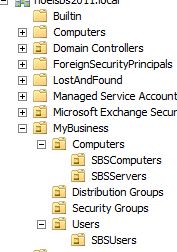
כלל 4
עדכון זה מוסיף את הכלל הבא כדי לבדוק אם האפשרות הפוך COM מבוזרת לזמין במחשב זה זמינה:
כלל: Com מבוזרת אינו זמין בחומרת מחשב זו: תיאור שגיאה: COM מבוזרת חייב להיות זמין במחשב זה. עבור אל http://technet.microsoft.com/en-us/library/cc771387.aspx כדי ללמוד כיצד להפוך COM מבוזרת לזמין.
כלל 5
עדכון זה מוסיף את הכלל הבא כדי לבדוק אם כתובת הדואר האלקטרוני "abuse@domain.local" נמצאת בשרת המקור של ההעברה:
כלל: abuse@localdomain ה- Proxy נמצא חומרה: תיאור שגיאה: abuse@domain.local נמצא במדריך הכתובות בחשבון [ציין את האתרים שבו הוא נמצא]. כתובת דואר אלקטרוני זו תתנגש עם כתובת Proxy של SMTP של קבוצת תפוצה שנוצרה במהלך ההתקנה, והתוצאה תהיה שגיאת התקנה של הגדרה. חפש ושנה כתובת דואר אלקטרוני זו.
כלל 6
עדכון זה מוסיף את הכלל הבא כדי לבדוק אם שירות שכפול הקבצים הופסק או אינו זמין בשרת המקור של ההעברה.
כלל: שירות שכפול הקבצים אינו פועל חומרה: תיאור שגיאה: שירות שכפול הקבצים אינו פועל בשרת זה. כברירת מחדל, שירות זה פועל וסוג האתחול מוגדר לאוטומטי.
כלל 7
עדכון זה מוסיף את הכלל הבא כדי לבדוק אם זכות המשתמש "'אפשר אמון בחשבונות מחשב ומשתמשים לצורך הקצאה' באובייקט ברירת המחדל של מדיניות קבוצתית (GPO) של בקרי תחום חל על הקבוצה Administrators בשרת המקור של ההעברה:
כלל: חשבונות משתמשים אינם מהימנים עבור חומרת הקצאה: תיאור שגיאה: הקבוצה Administrators חייבת להיות מהימנה עבור הקצאה במדיניות ברירת המחדל של בקרי קבוצות מחשבים. עבור אל http://support.microsoft.com/kb/2578426 לקבלת פרטים נוספים. פעולות יש לבצע אם כלל זה הופרה כדי לפתור הפרת כלל זו, ערוך את ה- GPO Default Domain Controllers. לשם כך, בצע את השלבים הבאים:
-
הפעל את מסוף ניהול המדיניות הקבוצתית (Gpmc.msc).
-
הרחב את הגורם המכיל של אובייקטי מדיניות קבוצתית.
-
לחץ באמצעות לחצן העכבר הימני על מדיניות ברירת מחדל של בקרי תחום ולאחר מכן לחץ על ערוך.
-
הרחב את תצורת מחשב, הרחב את הגדרות Windows, הרחב את הגדרות אבטחה, הרחב את פריטי מדיניות מקומיים ולאחר מכן הרחב את הקצאת הרשאות משתמש.
-
תחת הקצאת זכויות משתמש, אתר ולחץ פעמיים על הפוך חשבונות מחשב ומשתמשים לזמינים לאמינים עבור הקצאה.
-
ודא שתיבת הסימון הגדר הגדרות מדיניות אלה נבחרה.
-
לחץ על הוסף משתמש או קבוצה, הוסף את הקבוצה Administrators ולאחר מכן לחץ על אישור.
-
רענן מדיניות קבוצתית בשרת. לשם כך, פתח שורת פקודה, הקלד את הפקודה הבאה ולאחר מכן הקש Enter:
gpupdate /force
לאחר שתסיים שלבים אלה, אמורות להיות לך הגדרות מדיניות קבוצתית הדומות להודעה הבאה:
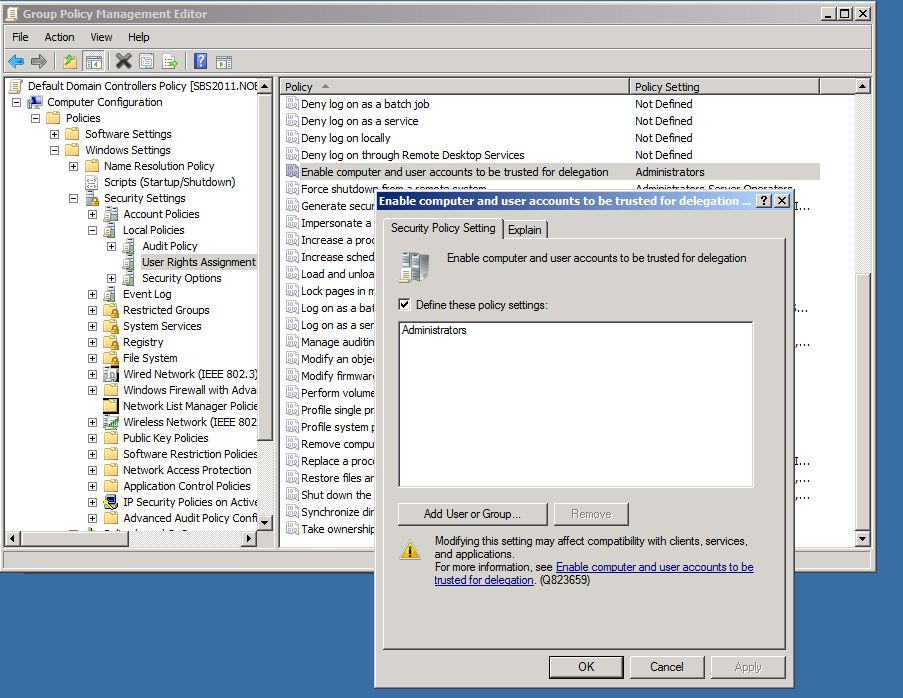
כלל 8
עדכון זה מוסיף את הכלל הבא כדי לבדוק אם זכות המשתמש "היכנס בתור משימת אצווה" ב- GPO של בקרי תחום המהווה ברירת מחדל חלה על הקבוצה Administrators בשרת המקור של ההעברה:
כלל: המטלה הימנית של המשתמש "היכנס בתור משימת אצווה" אינה נכונה חומרה: תיאור שגיאה: הגדרת המדיניות הקבוצתית של בקר התחום המהווה ברירת מחדל "היכנס כמשימה אצווה" צריכה לכלול את BUILTIN\Administrators. עבור אל http://support.microsoft.com/kb/2578426 לקבלת מידע נוסף.פעולות יש לבצע אם כלל זה הופרה כדי לפתור הפרת כלל זו, ערוך את ה- GPO Default Domain Controllers. לשם כך, בצע את השלבים הבאים:
-
הפעל את מסוף ניהול המדיניות הקבוצתית (Gpmc.msc).
-
הרחב את הגורם המכיל של אובייקטי מדיניות קבוצתית.
-
לחץ באמצעות לחצן העכבר הימני על מדיניות ברירת מחדל של בקרי תחוםולאחר מכן לחץ על ערוך.
-
הרחב את תצורת מחשב, הרחב את הגדרות Windows, הרחב את הגדרות אבטחה, הרחב את פריטי מדיניות מקומייםולאחר מכן הרחב את הקצאת הרשאות משתמש.
-
תחת הקצאת זכויות משתמש, אתר ולחץ פעמיים על היכנס בתור משימת אצווה.
-
ודא שתיבת הסימון הגדר הגדרות מדיניות אלה נבחרה.
-
לחץ על הוסף משתמש או קבוצה ודא שהקבוצות הבאות נמצאות ברשימה:
-
מנהלי מערכת
-
PerformanceLogUser
אם אחת מקבוצות אלה אינה ברשימה, הוסף אותן על-ידי לחיצה על הוסף משתמש או קבוצה.... לאחר מכן, לחץ על אישור.
-
-
רענן מדיניות קבוצתית בשרת. לשם כך, פתח שורת פקודה, הקלד את הפקודה הבאה ולאחר מכן הקש Enter:
gpupdate /force
כלל 9
עדכון זה מוסיף את הכלל הבא כדי לבדוק אם KB 939820 מותקן בשרת המקור של ההעברה:
כלל: KB939820 אינו מותקן חומרה: תיאור אזהרה: KB939820 חייב להיות מותקן במחשב Windows 2003 או Windows SBS 2003. עבור אל http://support.microsoft.com/kb/939820 לקבלת פרטי הורדה.הערה כלל זה חל רק על שרתי מקור העברה פועלים Windows Small Business Server 2003 Windows Server 2003.לקבלת מידע נוסף אודות KB 939820, ראה אירועים 1925, 1006, 1645, 1055, 40961 בבקר תחום או שגיאות אימות מבוססי Windows Server 2008
כלל 10
עדכון זה מוסיף את כללי המשנה הבאים ל'בדיקת תקינות Active Directory':
כלל משנה 1
כלל המשנה הבא בודק אם קיימים תחום משנה ב- Active Directory:
כלל: קיימים תחום משנה מציגים חומרה: תיאור שגיאה: לא ניתן להתקין SBS של Windows כאשר קיימים תחום משנה. עבור אל http://support.microsoft.com/kb/2578426 לקבלת מידע נוסף.פעולות שברצונך לבצע אם כלל משנה זה הופרה כדי לפתור הפרת כלל משנה זו, הסר את Active Directory מבקרי התחום בתחום תחום ולאחר מכן הפוך את האפשרות זהו בקר התחום האחרון בתחום זה לזמינה. תחום המשנה יוסר ברגע שתבצע פעולה זו בבקר התחום האחרון.הערה Windows Small Business Server אינו תומך ב יחסי אמון. הדבר כולל יחסי אמון שנוצרו על-ידי תחומי צאצא. לכן, Windows Small Business Server אינו תומך בתרחישים הכוללים קבוצות משנה.
כלל משנה 2
כלל המשנה הבא בודק אם כל תפקידי מנהל הפעולות (הידועים גם כפעולות בסיס בודדות גמישות או FSMO) קיימים בשרת המקור של ההעברה:
כלל: תפקידים מסוימים של FSMO חסרים בשרת Windows SBS המקורי חומרה: תיאור שגיאה: חלק מהתפקידים של FSMO חסרים בשרת המקור Windows SBS. עבור אל http://support.microsoft.com/kb/2578426 לקבלת מידע נוסף. הערה כלל זה חל רק על שרתי מקור העברה פועלים Windows Small Business Server 2003 או Windows Small Business Server 2008.פעולות שיש לבצע אם כלל משנה זה הופרה כדי לפתור הפרת כלל משנה זו, העבר תפקידי FSMO כלשהם שלא נמצאים בבעלות שרת Windows Small Business Server בחזרה לשרת Windows Small Business Server. לשם כך, בצע את השלבים הבאים.הערה Windows Small Business Server נדרש כדי להחזיק את כל תפקידי ה- FSMO.
-
ודא אילו תפקידי FSMO מוחזקים על-ידי Windows Small Business Server. לשם כך, פתח שורת פקודה, הקלד את הפקודה הבאה ולאחר מכן הקש Enter:
NETDOM QUERY FSMO
-
בשורת פקודה ניהולית, הקלד NTDSUTIL ולאחר מכן הקש Enter.
-
הקלד הפעל מופע NTDS ולאחר מכן הקש Enter. הערה פקודה זו נדרשת רק ב- Windows Small Business Server 2008.
-
הקלד תפקידים ולאחר מכן הקש Enter.
-
הקלד חיבורים ולאחר מכן הקש Enter.
-
הקלד connect to servername ולאחר מכן הקש Enter.הערה בפקודה זו, servername הוא מציין מיקום עבור השם של שרת Windows Small Business Server.
-
בשורת הפקודה של חיבורי השרת, הקלד q ולאחר מכן הקש Enter.
-
הקלד לתפוס PDC, הקש Enter ולאחר מכן לחץ על כן בתיבת הדו-שיח אישור תפיסת תפקיד.
-
הקלד לתפוס את מנהל התשתית, הקש Enter ולאחר מכן לחץ על כן בתיבת הדו-שיח אישור תפיסת תפקיד.
-
הקלד לתפוס תבנית בסיס למתן שמות, הקש Enter ולאחר מכן לחץ על כן בתיבת הדו-שיח אישור תפיסת תפקיד.
-
הקלד לתפוס תבנית בסיס ל- RID, הקש Enter ולאחר מכן לחץ על כן בתיבת הדו-שיח אישור תפיסת תפקיד.
-
הקלד לתפוס את מנהל הסכימה, הקש Enter ולאחר מכן לחץ על כן בתיבת הדו-שיח אישור תפיסת תפקיד.
-
הקלד q ולאחר מכן הקש Enter עד שתחזור לשורת הפקודה.
הערה עליך להעביר רק את התפקידים שלא מוחזקים על-ידי Windows Small Business Server. לכן, ייתכן שלא יהיה עליך להפעיל את כל הפקודות בשלבים אלה.
כלל משנה 3
כלל המשנה הבא בודק אם שכפול Active Directory אינו זמין בשרת המקור של ההעברה:
כלל: שכפול Active Directory אינו זמין בחומרת השרת: תיאור שגיאה: שכפול Active Directory אינו זמין בשרת. עבור אל http://support.microsoft.com/kb/2578426 לקבלת מידע נוסף.פעולות שיש לבצע אם כלל משנה זה הופרה שכפול Active Directory אינו זמין לעתים קרובות מכיוון פעולת שחזור לא נתמכת בוצעה ב- Active Directory. פעולה זו מ מכניסה את השרת למצב "החזרה למצב קודם של USN". כדי לפתור את בעיית החזרה למצב קודם של USN, הצג את KB 875495. לקבלת מידע נוסף אודות KB 875945, לחץ על מספר המאמר הבא כדי להציג את המאמר הרלוונטי מתוך Microsoft Knowledge Base:
875495 כיצד לזהות ולשחזר החזרה למצב קודם של USN ב- Windows Server 2003, Windows Server 2008 ו- Windows Server 2008 R2 זמינים סיבות פוטנציאליות אחרות לבעיה זו. לכן, עליך לסקור את יומן הרישום של שירותי מדריך הכתובות כדי לקבוע את הסיבה ולפתור את הבעיה כראוי. כדי להפוך שכפול Active Directory לזמין באופן ידני, פתח שורת פקודה, הקלד את הפקודה הבאה ולאחר מכן הקש Enter:
repadmin /options localhost -DISABLE_OUTBOUND_REPL -DISABLE_INBOUND_REPLNote לפני הפעלת פקודה זו, ודא שבעיה השכפול הראשונית נפתרה. אם לא תעשה זאת, נותר לך בקר תחום יחיד בלבד לאחר הפעלת הפקודה.
כלל משנה 4
כלל המשנה הבא בודק אם בקרי תחום לא מקוונים קיימים ב- Active Directory:
כלל: נמצא בקר תחום לא מקוון ב- Active Directory. שרת: <שרת>חומרה: תיאור שגיאה: אם בקר התחום הלא מקוון [ DC Name]הוצא משימוש, הסר אותו מ- Active Directory. עבור אל http://support.microsoft.com/kb/216498 לקבלת מידע נוסף.
כלל משנה 5
כלל המשנה הבא בודק אם שם אזור ה- DNS קיים בשרת המקור של ההעברה:
כלל: נמצאה שגיאה באזור DNS [שם אזור DNS] סיכון: תיאור שגיאה: אזור DNS [ שם אזורDNS] אינו קיים. ההעברה תיכשל מבלי לפתור בעיה זו. עבור אל http://support.microsoft.com/kb/2578426 לקבלת פרטים נוספים.פעולות ש עליך לבצע אם כלל משנה זה הופרה כדי לפתור הפרת כלל משנה זו, צור מחדש את אזור ה- DNS. לשם כך, בצע את השלבים הבאים:
-
פתח את מסוף ניהול DNS.
-
לחץ באמצעות לחצן העכבר הימני על אזורי בדיקת מידע קדימה ולאחר מכן לחץ על אזור חדש....
-
לחץ על הבא בדף הפתיחה של אשף האזור החדש.
-
לחץ על אזור ראשי ודא שתיבת הסימון אחסן את האזור ב- Active Directory נבחרה.
-
הגדר את טווח השכפול כך שכלול את כל בקרי התחומים בתחום Active Directory.
-
בשם אזור, הזן את שם התחום של Active Directory (לדוגמה, contoso.local).
-
הגדר את אפשרות העדכון הדינאמי לאפשר עדכונים דינאמיים מאובטחים בלבד.
-
לחץ על סיום כדי ליצור את האזור.
כלל משנה 6
כלל המשנה הבא בודק אם אזור ה- DNS משולב עם Active Directory בשרת המקור של ההעברה:
כלל: נמצאה שגיאה באזור DNS [שםאזור DNS ] סיכון: תיאור שגיאה: אזור DNS [ שם אזור DNS ] אינו Active Directory–integrated. ההעברה תיכשל מבלי לפתור בעיה זו. עבור אל http://support.microsoft.com/kb/2578426 לקבלת פרטים נוספים.פעולות יש לבצע אם כלל משנה זה הופרה כדי לפתור הפרת כלל משנה זו, שלב את אזור ה- DNS עם Active Directory. לשם כך, בצע את השלבים הבאים:
-
פתח את מסוף ניהול DNS.
-
הרחב את אזורי בדיקת מידע קדימה.
-
לחץ באמצעות לחצן העכבר הימני על האזור המתאים לשם התחום שלך ב- Active Directory ולאחר מכן לחץ על מאפיינים.
-
בכרטיסיה כללי, ודא שההגדרה סוג מוגדרת כפעיל Directory-Integrated וההגדרה עדכונים דינאמיים מוגדרת כ'מאובטח בלבד', כפי שמוצג ב צילום המסך הבא:
-
בכרטיסיה Name Servers, ודא שכתובת ה- IP של שרת המקור מופיעה ברשימה ושרשימה זו מכילה רק את כתובות ה- IP של שרתי DNS פנימיים חוקיים שעובדים. הסר את כתובות ה- IP שלא חוקיות.
כלל משנה 7
כלל המשנה הבא בודק אם רשומות השרת בתחום המשנה של msdcs של אזור ה- DNS מצביעות על בקר תחום בשרת המקור של ההעברה:
כלל: נמצאה שגיאה באזור DNS [ שם אזורDNS] סיכון: תיאור שגיאה: באזור DNS [ שם אזור DNS ], רשומות שרת שמות ב- msdcssubdomain לא מצביעות על בקר תחום. ההעברה תיכשל מבלי לפתור בעיה זו. עבור אל http://support.microsoft.com/kb/2578426 לקבלת פרטים נוספים.פעולות שקיימות אם כלל משנה זה הופרה כדי לפתור הפרת כלל משנה זו, הצבע על כל רשומות שרת שמות לבקר תחום. לשם כך, בצע את השלבים הבאים:
-
אמת את תצורת אזור ה- DNS. לשם כך, בצע את השלבים הבאים:
-
פתח את מסוף ניהול DNS.
-
הרחב את אזורי בדיקת מידע קדימה.
-
הרחב את האזור המתאים לשם התחום שלך ב- Active Directory.
-
לחץ באמצעות לחצן העכבר הימני _msdcs משנה ולאחר מכן לחץ על מאפיינים.
-
בכרטיסיה Name Servers, ודא שהרשימה מכילה רק את בקרי התחום בתחום. הסר רשומות לא חוקיות.
-
-
בדוק את מרחב השמות של DNS ב- WMI. לשם כך, בצע את השלבים הבאים:
-
הפעל את בודק מכשור הניהול של Windows (WMI) (Wbemtest).
-
לחץ על התחבר .
-
הקלד root\microsoftdns בתיבת הטקסט טווח שמות.
-
לחץ על התחבר .
אם היא מתחברת, הבעיה נגרמת כנראה על-ידי התצורה באזורי ה- DNS או בהפלגה. אם אתה מקבל תיבת דו-שיח של שגיאה כפי שמוצג ב צילום המסך הבא, בצע גיבוי של מאגר ה- WMI ולאחר מכן חזור על שלב 2A עד 2D. אם הוא מתחבר בהצלחה, לחץ שוב על לחצן סרוק בכלי הכנת ההעברה.
-
הפעל את wmimgmt.msc.
-
לחץ באמצעות לחצן העכבר הימני על בקרת WMI (מקומי)ולאחר מכן לחץ על מאפיינים .
-
לחץ על הכרטיסיה גיבוי/שחזור, לחץ על גבה כעת .
-
הזן שם קובץ ולאחר מכן לחץ על שמור.
-
בשורת פקודה עם הרשאות מלאות, בצע את הפקודות הבאות:
cd %systemroot%\system32\wbemmofcomp dnsprov.mof
צילום המסך הבא מציג פלט מוצלח של הפקודות:
-
כלל משנה 8
כלל המשנה הבא בודק אם השרת המקומי נמצא ברשומות שרת שמות בשרת המקור של ההעברה:
כלל: נמצאה שגיאה באזור DNS [שםאזור DNS ] סיכון: תיאור שגיאה: באזור DNS [ שם אזור DNS ], השרת המקומי שלך אינו נמצא ברשומותשרת השמות. ההעברה תיכשל ללא רשומה זו. עבור אל http://support.microsoft.com/kb/2578426 לקבלת פרטים נוספים.פעולות יש לבצע אם כלל משנה זה הופרה כדי לפתור הפרת כלל משנה זו, שלב את אזור ה- DNS עם Active Directory. לשם כך, בצע את השלבים הבאים:
-
פתח את מסוף ניהול DNS.
-
הרחב את אזורי בדיקת מידע קדימה.
-
הרחב את האזור המתאים לשם התחום שלך ב- Active Directory.
-
לחץ באמצעות לחצן העכבר הימני _msdcs משנה ולאחר מכן לחץ על מאפיינים.
-
בכרטיסיה Name Servers, ודא כי שרת המקור מופיע.